이번에는 크롬 브라우저에서 팝업을 차단하는 방법, 그리고 차단한 팝업을 해제하는 방법에 대해서 소개해 드릴게요.
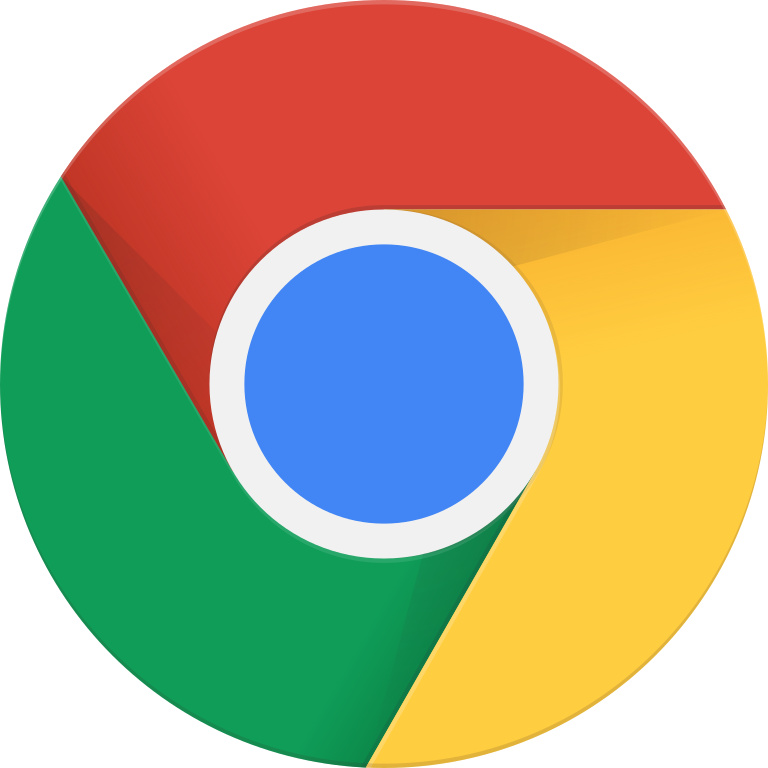
최근에는 많이 줄어들었지만 인터넷을 이용하면서 많은 팝업을 만나게 됩니다. 팝업은 다양한 종류가 있는데, 쇼핑몰 같은 경우는 이벤트나 특가 상품을 보여주는 목적으로, 공공 사이트나 정보 목적의 사이트는 긴급 공지 같은 목적으로 사용하기도 해요. 그래서 무작정 팝업이 나쁘다고 할 수 없는데요, 이번 포스트에서는 상황에 맞춰서 크롬 팝업을 차단 또는 팝업 차단을 허용하는 방법을 설명드릴게요.
내가 접속한 사이트의 팝업 차단 및 차단 해제

먼저 팝업 설정을 변경해야 하는 사이트로 접속해 주세요. 사이즈 주소 URL이 보이는 영역 옆에 자물쇠 모양의 사이트 정보 보기라는 버튼이 있어요. 그 버튼을 눌러주세요.
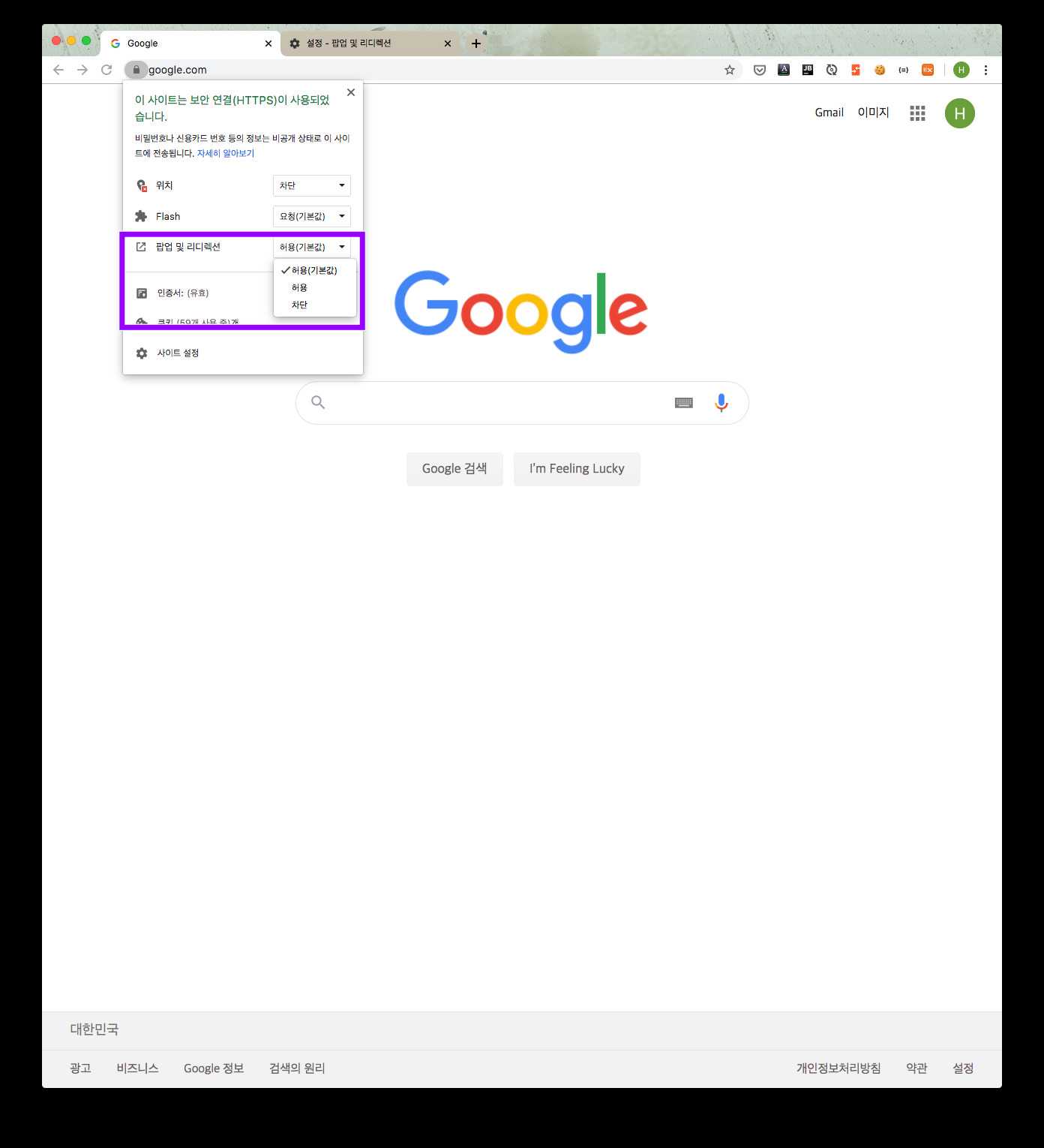
그러면 사진처럼 작은 설정창이 나타납니다. 여기서 중간에 위치한 "팝업 및 리디렉션" 옆에 설정을 "허용" 또는 "차단"으로 변경해주시면 돼요. 그런데 버튼이 총 세 개가 있고 하나는 "기본값"이라는 설명이 붙어있네요.
크롬 브라우저는 기본적으로 따로 팝업 설정하지 않은 모든 사이트에 대한 팝업 설정이 가능하도록 돼 있어요. 제 컴퓨터는 모든 사이트에 대해 "허용"으로 설정해 놔서 사진처럼 보이고 있어요. 그럼 기본값을 변경하는 방법을 알려드릴게요.
팝업 차단 및 차단 해제 기본값 설정

크롬 브라우저를 실행한 후 우측 상단에 있는 메뉴 버튼을 눌러주세요. 그리고 아래에 있는 "설정" 메뉴를 클릭해주세요.
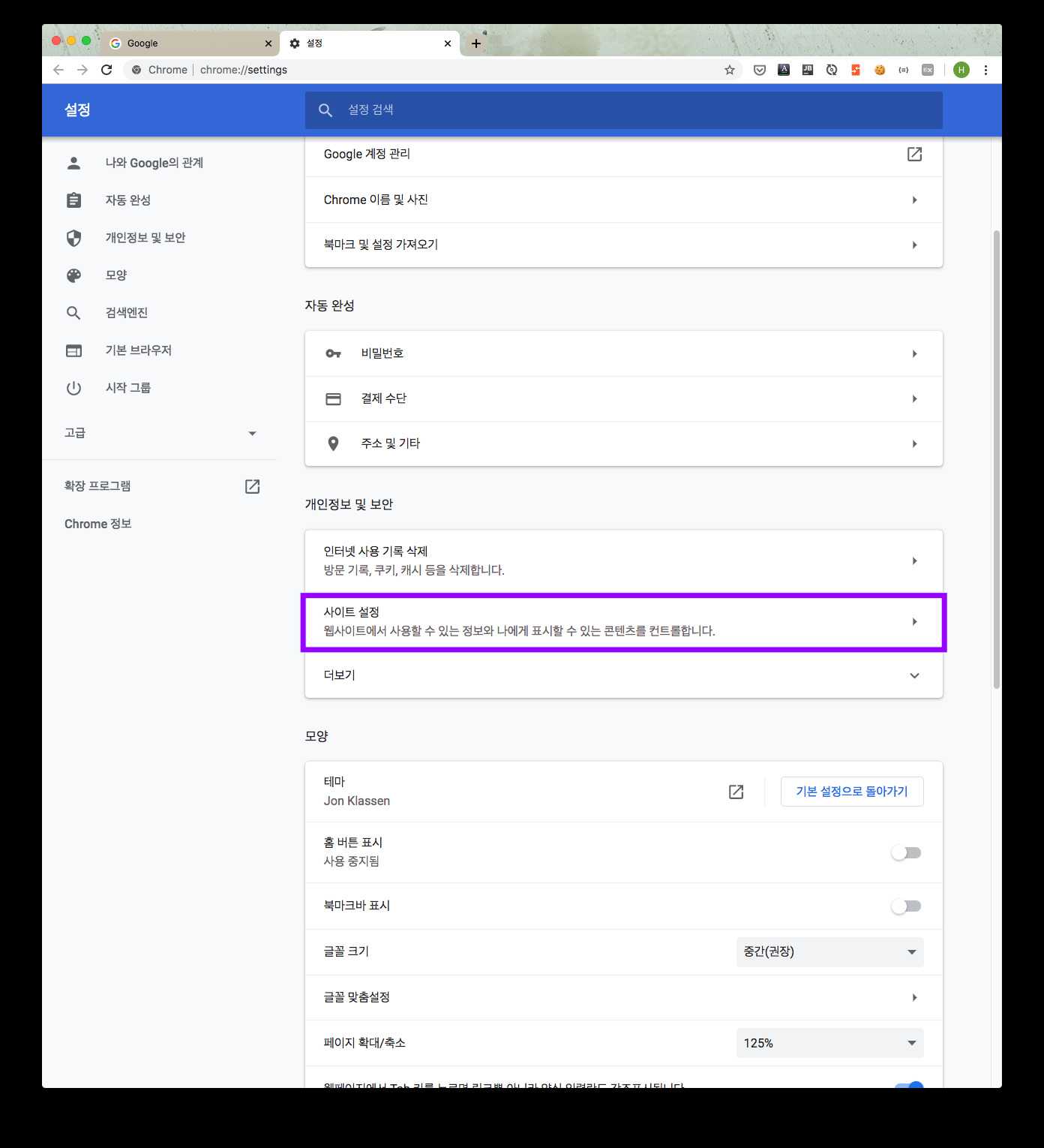

설정 화면에서 스크롤 중간쯤에 위치한 "사이트 설정" 메뉴로 들어가 주세요. 다음 화면에서는 메뉴 중간에 위치한 "팝업 및 리디렉션"을 눌러주세요.

여기서 팝업 기본값 설정이 가능해요. "허용"옵션의 버튼이 파란색과 함께 오른쪽에 있으면 따로 설정하지 않은 모든 사이트에 대해 허용하도록 설정돼요.
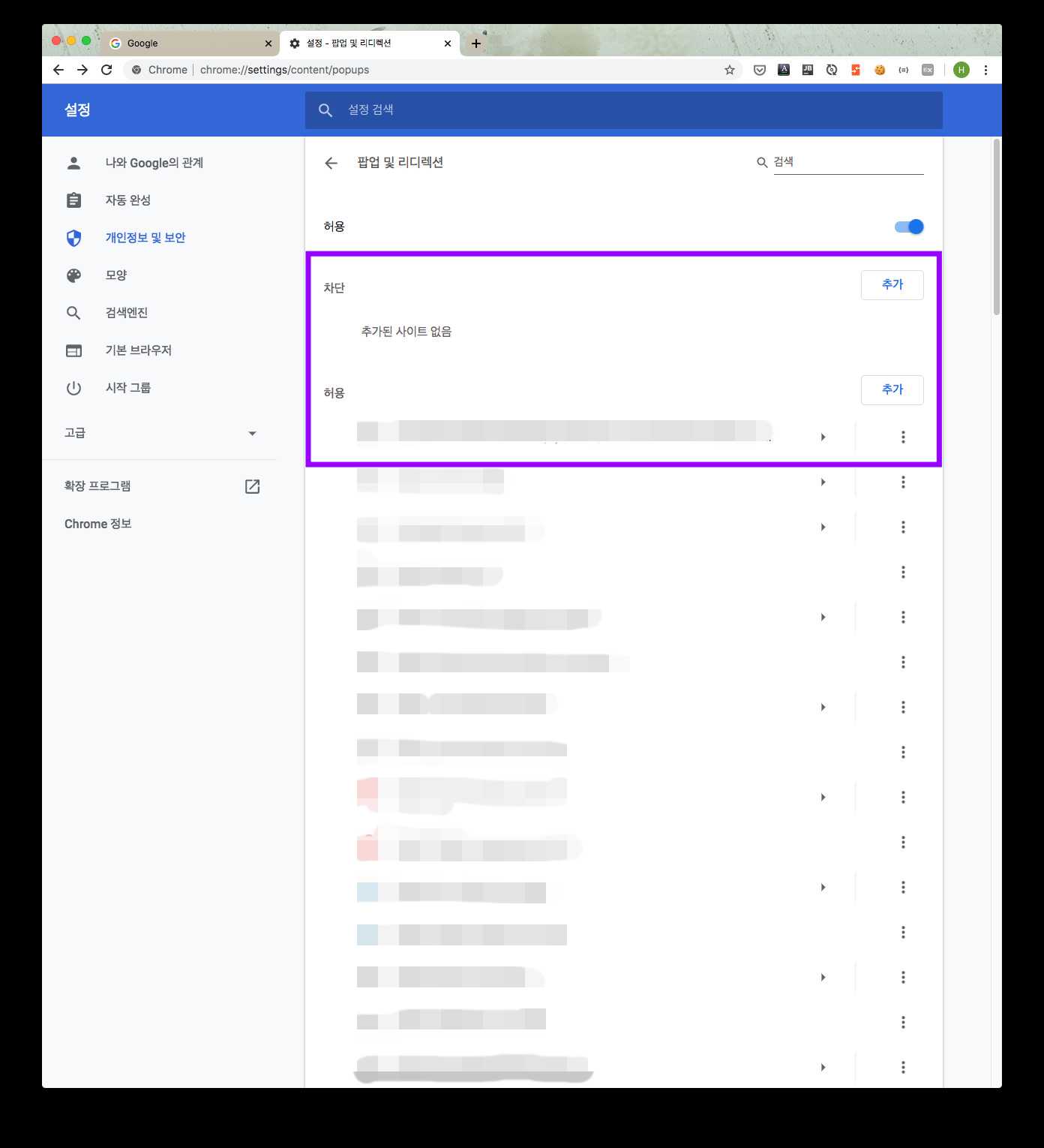
또 한 가지. 바로 아래에 있는 "차단" 및 "허용" 영역에는 내가 기존에 팝업은 차단 또는 허용했던 사이트 목록이 보여요. 만약 기존의 설정을 변경하고 싶으면 아래에서 추가 또는 삭제하시면 됩니다.
'IT 정보' 카테고리의 다른 글
| PNG JPG 변환 쉽게 하는 방법 3가지 (0) | 2020.03.22 |
|---|---|
| 넷플릭스 프로필 삭제하는 간단한 방법 (0) | 2020.03.20 |
| JPG PDF 변환 또는 PDF JPG 변환 방법 (0) | 2020.03.18 |
| 궁극의 우정 테스트로 친구와 우정을 시험해보자 (0) | 2020.03.15 |
| 넷플릭스 시청기록/시청중인 콘텐츠 삭제 방법 (0) | 2020.03.14 |




댓글